
Il n'y a aucune raison de laisser pesky Notifications Android Obtenez sur votre dernier nerf. Configurez le mode "Ne pas déranger" et sourdine automatiquement les notifications gênantes à des moments où vous n'en avez pas besoin. Voici comment le faire sur votre Samsung Galaxy.
Le mode "Ne pas déranger" est quelque chose Tous les appareils Android ont , mais cela peut se sentir intimidant de se mettre en place. La bonne nouvelle est que vous avez seulement besoin de la configurer une fois. Après cela, cela fera simplement tout le travail pour vous. Commençons.
EN RELATION: Comment configurer Ne pas déranger sur les téléphones Google Pixel
Comment personnaliser ne pas déranger
Tout d'abord, faites glisser du haut de l'écran et appuyez sur l'icône du matériel pour ouvrir le menu Paramètres.
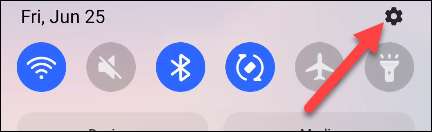
Aller à Notifications & GT; Ne pas déranger.
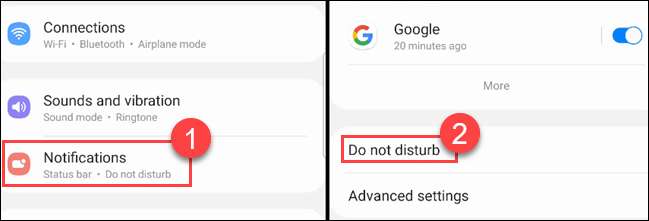
Nous allons commencer dans la section "Exceptions". C'est ici que vous pouvez décider quelles utilisateurs et applications peuvent décomposer le mode "Ne pas déranger". Appuyez sur «Appels, messages et conversations» pour commencer.

Appuyez sur «Appels», puis choisissez l'une des options suivantes dans la liste. C'est qui sera capable de sonner votre téléphone pendant le MDN.
- Contacts favoris uniquement: Toute personne qui vous a sauvé comme un contact préféré.
- Contacts uniquement: Quiconque est sauvé dans vos contacts.
- Tous: Toute personne qui appelle votre téléphone.
- Rien: Tous les appels seront en sourdine pendant le mode PAS déranger.
Noter: Les contacts préférés peuvent être configurés dans l'application Contacts de votre téléphone Galaxy.

Ensuite, utilisez le commutateur pour "Répéter les appelants" si vous souhaitez que toute personne puisse passer à travers lorsqu'elle appelle une seconde fois dans les 15 minutes. Appuyez sur la flèche arrière lorsque vous avez terminé.
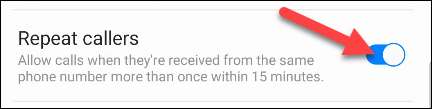
Maintenant, nous allons faire la même chose pour la messagerie texte. Appuyez sur "Messages" et vous obtiendrez les mêmes options disponibles dans la section "Appels".

La dernière chose à mettre en place dans la section des personnes est "conversations". À partir de Android 11 Vous pouvez mettre en évidence des conversations spécifiques dans les applications de messagerie. Dans le contexte de ne pas déranger le mode, vous ne voulez peut-être pas être informé si un ami vous frappe sur Facebook Messenger, mais que vous souhaitez savoir s'ils vous envoient un SMS urgent.
Les options des "conversations" sont les suivantes. Vous pouvez appuyer sur l'icône de vitesse à côté des options pour régler les conversations incluses.
- Toutes les conversations: Toute conversation que vous avez déplacée dans la section Conversations des notifications.
- Conversations prioritaires: Conversations que vous avez marquées comme "priorité".
- Rien: Ignorer les conversations.
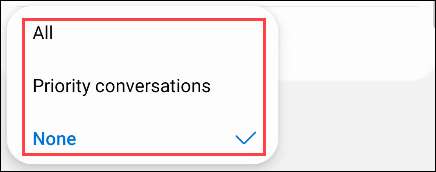
Maintenant que nous avons configuré des appels et des messages, nous pouvons personnaliser lesquelles d'autres notifications sont autorisées pendant le mode PAS déranger. Retournez à l'écran précédent et sélectionnez "Alarmes et Sounds".
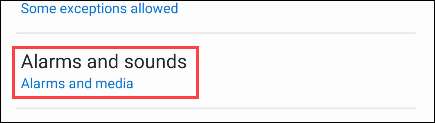
Vous verrez une liste de types de notification avec des bascules à côté d'eux. Sélectionnez celles que vous souhaitez voir pendant le mode PAS déranger.
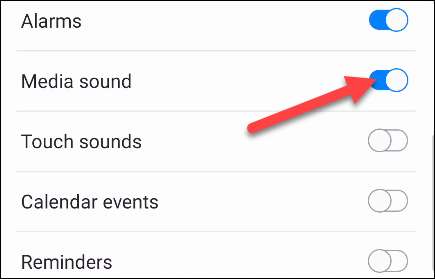
Retour sur l'écran précédent, la dernière section à couvrir est "Apps". Ceci indique quelles applications pourront vous alerter pendant le mode PAS déranger.

Appuyez sur "Ajouter des applications" et sélectionnez toutes les applications de la liste que vous souhaitez avoir la permission de vous avertir de vous en informer lors de ne pas déranger le mode.
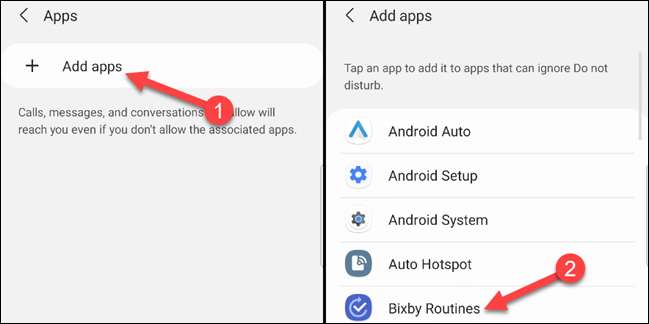
Lorsque vous sélectionnez une application, vous serez amené à une page avec tous les types de notifications qui peuvent provenir de celui-ci. Basculez l'interrupteur pour tout ce que vous souhaitez autoriser pendant le mode PAS déranger.
Ensuite, sélectionnez "Masquer les notifications". Cela déterminera quelles notifications bloquées lors de ne pas déranger le mode d'apparence et sonnent comme.
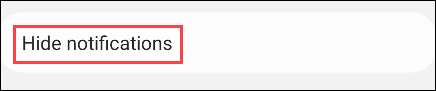
De là, vous aurez un certain nombre d'options pour contrôler le comportement de notification pendant NE PAS déranger. Basculer sur tout ce que vous voulez.
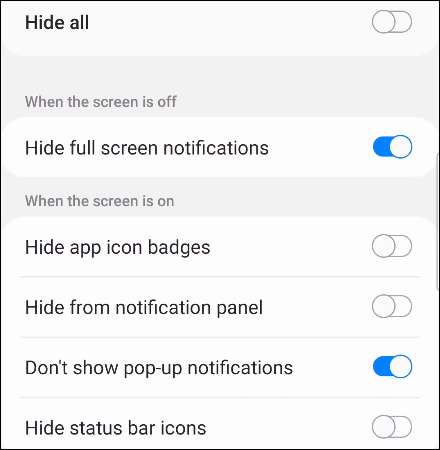
Enfin, nous pouvons configurer un calendrier pour ne pas déranger le mode. Dans la section "Planification", sélectionnez "Ajouter un horaire".
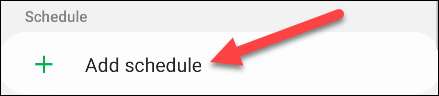
Tout d'abord, donnez un nom de planification au sommet et choisissez les jours où vous voulez qu'il fonctionne.

Ensuite, choisissez une "heure de début" et "heure de fin".
EN RELATION: Comment supprimer des applications de la section "Conversations" sur Android
Comment activer Ne pas déranger à tout moment
Dans la section précédente, nous avons mis en place notre comportement de ne pas déranger et créé des horaires. Si vous souhaitez activer ne pas déranger à tout moment indépendamment des horaires, vous pouvez aussi le faire.
Le moyen le plus simple de le faire est des paramètres rapides. Faites glisser deux fois le haut de l'écran et trouvez la bascule «Ne pas déranger». Vous devrez peut-être faire glisser à droite pour voir la bascule.
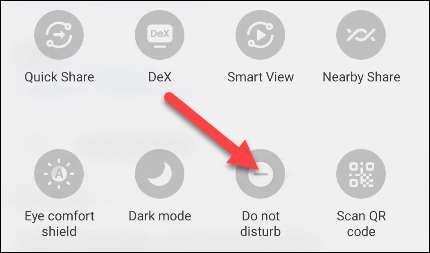
Alternativement, vous pouvez aller à Paramètres & GT; Notifications & GT; Ne pas déranger et ne pas déranger "Ne pas déranger". Vous avez également la possibilité de choisir la durée.
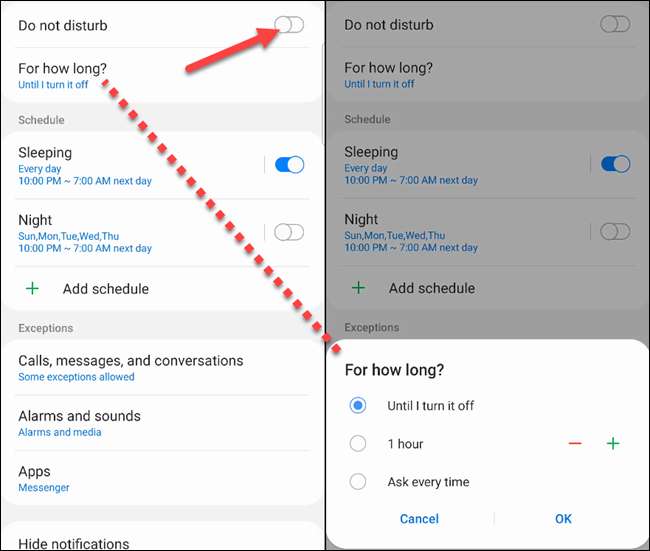
C'est tout ce qu'on peut en dire. Avec ne pas déranger, vous n'avez pas à faire tant de gestion de notification par vous-même. Définissez-le une fois et laissez les horaires automatiques prennent soin des choses. C'est juste un moyen de Nettoyer les notifications Android .
EN RELATION: Comment arrêter les notifications Android de sauter sur votre écran







